Dokumenty: Práce s dokumenty
V tomto souhrnném článku se dozvíte vše k práci s dokumenty. Ať jde o vytvoření šablony, vygenerování dokumentu zaměstnanci, přes jednorázový hromadný tisk dokumentu až po archivaci:
- Dokumenty generované z archetypů ve Wordu
- Práce s dokumenty – v kartě zaměstnance
- Práce s dokumenty – pomocí pracovního seznamu
- Hromadný tisk dokumentů
- Hromadné generování dokumentů
- Archivace jiných typů a formátů dokumentů u zaměstnance
- Přehled přípustných klíčových slov pro vytváření dokumentů (#)
Dokumenty generované z archetypů ve Wordu
Funkce pro tvorbu dokumentů ve formátu MS Word (např. pracovní smlouvy, mzdové výměry, dohody, pozvánky, dotazníky apod.), kdy základem je vytvoření šablony dokumentu s klíčovými slovy odkazujícími na většinu kmenových údajů zaměstnance. Je potřeba mít již vytvořený dokument v MS Word a uložený kdekoliv jinde (obsah se bude vkládat do nově otevíraného typu dokumentu).
Postup při vytváření nových typů dokumentů:
- funkce PERS 3-2 Dokumenty
- funkce MZDY 2-7-9 Dokumenty
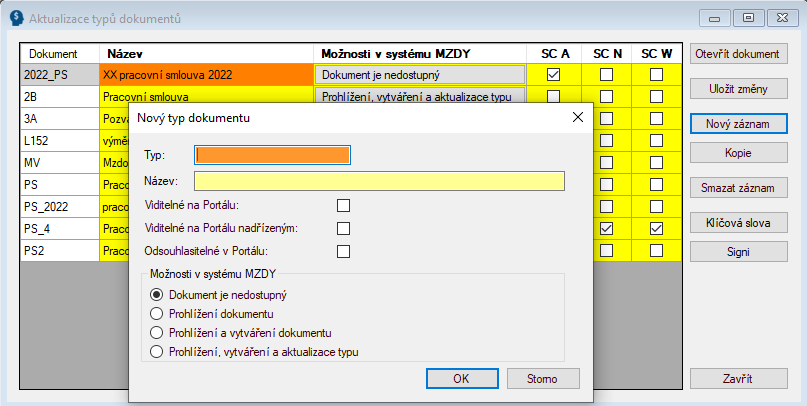
Po zvolení funkce se otevře tabulka „Aktualizace typů dokumentů“, ve které jsou uložené dříve vytvořené dokumenty. Pomocí tlačítka „Nový záznam“ otevřete nový dokument. V otevřeném okně „Nový typ dokumentu“ zvolte:
TYP: Uveďte 11místní unikátní označení typu dokumentu (alfanumerický údaj).
NÁZEV: Uveďte popis dokumentu (max. 50místný alfanumerický údaj).
MOŽNOSTI V SYSTÉMU MZDY: Nastavte, zdali chcete dokument v modulu Mzdy mít nedostupný, k prohlížení, k prohlížení a vytváření, příp. prohlížení, vytváření a aktualizování.
Údaje pro klienty, kteří používají zaměstnanecký HR Portál (v případě zájmu zkontaktujte obchodní oddělení):
Viditelné na Portálu: Pro viditelnost daného dokumentu v HR Portálu.
Viditelné na Portálu nadřízeným: Pro viditelnost daného dokumentu v HR Portálu pro nadřízené zaměstnance.
Odsouhlasitelné v Portálu: Daný dokument zaměstnanec odsouhlasí či zamítne v HR Portálu.
Postup při otevření, nastavení a uložení dokumentu
- Po nastavení základních parametrů (Typ, Název, Možnosti v systému Mzdy) a stisknutím tlačítka „OK“ se dokument uloží a zobrazí v tabulce „Aktualizace typu dokumentu“.
- Označte právě uložený dokument a pomocí tlačítka „Otevřít dokument“ se otevře prázdný list v MS Word.
- Najděte si dokumentu, který máte uložený na jiném místě a budete kopírovat obsah tohoto dokumentu do nově otevřeného prázdného listu
- Vložte obsah do prázdného listu.
- Nyní je nutno zadat zadat klíčová slova v předepsaném tvaru, jejíž obsah se pak při samotném vytváření zamění za konkrétní údaje zaměstnance.
- Údaje obsahují znak #, který zapíšete zkratkou CTRL+ALT+X nebo ALT Gr+X.
- Ukládáte pouze funkcí ULOŽIT, tzn. zmáčknete disketu, nikoliv Uložit jako a nebudete ani vyzváni k uložení (tzn. pokud zavřete dokument, zavře se bez uložení)
Další práce s dokumentem:
Je možná kopie již stávajícího typu dokumentu. Po otevření stačí upravit do nové podoby. Pro zkopírování dokumentu zvolíte tlačítko „Kopie“ v tabulce „Aktualizace typů dokumentů“. A poté postupujete podobně jako při založení nového dokumentu.
Vytvořený dokument je možné také zrušit, a to pomocí tlačítka „Smazat záznam“. Nutno označit řádek s příslušným dokumentem.
Nedoporučujeme:
- V přenášeném souboru využívat funkci Automatické číslování odstavců – negativně se projevuje při hromadných vytváření dokumentů, kdy automaticky čísla navazují, tzn. že desátý zaměstnanec nebude mít odrážky 1-3, ale třeba 30-33.
- Vkládat textová pole.
- Zamykat pole.
Příklad doplnění v textu:
Dotazník k nástupu do zaměstnání
Příjmení: #L30011
Jméno: #L30012
Datum narození: #NAROZEN
Rodné číslo: #L3004
Místo narození: #L3012
Adresa v zemi trvalého pobytu: #L3009
Adresa pro doručování zásilek: #L3014
Nejvyšší dosažené vzdělání (dle KKOV): #NAZL3102
Vytvořený dokument „Dotazník k nástupu do zaměstnání“ uložíte volbou ULOŽIT (nikoliv Uložit jako).
Práce s dokumenty – v kartě zaměstnance
Pro vytvoření konkrétního dokumentu u konkrétního zaměstnance použijte jeden z následujících postupů:
- V modulu PERS ve funkci 1-1 Aktualizace personálních údajů – vlevo dole tlačítko Funkce – Dokumenty generované z archetypů ve Wordu

- V modulu MZDY ve funkci 2-1 Doplnění nebo oprava věty vlevo dole tlačítko Funkce – Dokumenty generované z archetypů ve Word

- Pomocí Pracovního seznamu – záložka Personalistika – Aktualizace – Pracovní smlouvy
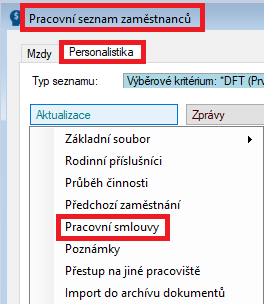
Po kliknutí na údaj „Dokumenty generované z archetypů ve Wordu“ nebo „Pracovní smlouvy“ se otevře okno nazvané „Dokumenty – Personalistika“ nebo „Dokumenty – Mzdy“ (podle toho, ve kterém modulu dokumenty otevíráte) a zvolte „Nový dokument“. Poté vyplňte:
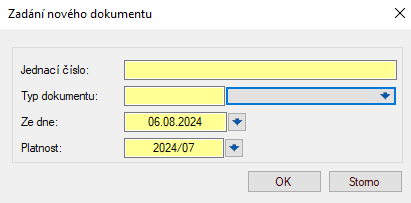
JEDNAČÍ ČÍSLO: Unikátní definice zpracovávaného dokumentu v rámci organizace, údaj je povinný a formát identifikace není předepsán, ale doporučujeme použít osobní číslo zaměstnance a k tomu příslušné označení, např. 101/PP (osobní číslo 110, PP = pracovní smlouva apod.)
Pokud chcete použít toto jednací číslo jako klíčové slovo v dokumentu, použijte #JEDČÍSLO
TYP DOKUMENTU: Vyberete z otevíracího menu typ dokumentu, který jste si uložili ve funkci PERS 3-2 Dokumenty nebo MZDY 2-7-9 Dokumenty.
ZE DNE: Datum vyhotovení dokumentu se automaticky nabízí aktuální datum, ale je možné ho volně změnit.
Pokud chcete použít toto datum do dokumentu, použijte #DATUM
PLATNOST: Zadáváte rok a měsíc, program automaticky nabídce účetní období zpracování mezd, ale můžete volně změnit
Další postup:
Uložíte tlačítkem „OK“, a tím se vytvoří a automaticky otevře MS Word s daným typem dokumentu. Tento dokument můžete ještě volně upravit dle potřeby a tlačítkem ULOŽIT uložíte dokument do dokumentů k danému zaměstnanci. K uloženým dokumentům se opět vrátíte přes funkci „Dokumenty generované z archetypů“ nebo „Pracovní smlouvy“ pokud jdete přes Pracovní seznam. Zde máte možnost dokument otevřít a upravit pomocí tlačítka „Obsah dokumentu“ nebo dokument smazat pomocí tlačítka „Zrušit dokument“.
Práce s dokumenty – pomocí pracovního seznamu
Vyberte v Pracovním seznamu zaměstnanců zaměstnance, pro které je potřeba vygenerovat dokument. Dokument vytvoříte každému samostatně, avšak bez nutnosti otevírat jednotlivé karty zaměstnanců, což může být zdlouhavé.
Postup:
Otevřete pracovní seznam tlačítkem na „Panelu nástrojů“ (návod pro práci s Pracovním seznamem najdete zde). Zvolte záložku Personalistika. Vyberte a označte zaměstnance, kterým budete vytvářet dokumenty. Přes tlačítko „Aktualizace“ zvolte volbu „Pracovní smlouvy“ a otevře se vám tabulka „Dokumenty – Personalistika“ a mezi jednotlivými okny přecházejte za pomoci šipek ve spodní části okna.

Pro vytvoření dokumentu u zaměstnance klikněte na tlačítko „Nový záznam“ a vyplňte následující:
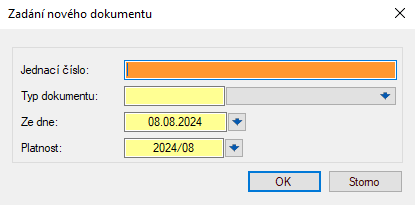
JEDNAČÍ ČÍSLO: Unikátní definice zpracovávaného dokumentu v rámci organizace, údaj je povinný a formát identifikace není předepsán, ale doporučujeme použít osobní číslo zaměstnance a k tomu příslušné označení, např. 101/PP (osobní číslo 110, PP = pracovní smlouva apod.).
Pokud chcete použít toto jednací číslo jako klíčové slovo v dokumentu, použijte #JEDČÍSLO
TYP DOKUMENTU: Vyberete z otevíracího menu typ dokumentu.
ZE DNE: Datum vyhotovení dokumentu se automaticky nabízí aktuální datum, ale je možné ho volně změnit.
Pokud chcete použít toto datum do dokumentu, použijte #DATUM
PLATNOST: Zadáváte rok a měsíc a program automaticky nabídce účetní období zpracování mezd, ale můžete volně změnit.
Stisknutím tlačítka OK se vám vytvoří a automaticky otevře MS Word s daným typem dokumentu. Je možné, že dokument se bude chvíli otevírat, protože program v něm hledá potřebné # a nahrazuje je údaji z Nuggetu. Také je možné, že se vám neotevře na obrazovku, ale zůstane otevřený na liště windows.
Po otevření dokumentu a zkontrolování údajů, příp. jejich aktualizaci, dokument uložte tlačítkem „ULOŽIT“. Nepoužívejte „uložit jako“, jak je popsáno výše. Dokument se uloží k zaměstnanci.
Pro nahlédnutí, které dokumenty má zaměstnanec uložené, zvolte funkci „Dokumenty generované z archetypů ve Wordu“ na kartě zaměstnance pod tlačítkem „Funkce“ vlevo dole. Příp. použijte „Pracovní seznam“ a tlačítko „Pracovní smlouvy“ pod „Aktualizací“.
Dokumenty ve složce můžete otevřít a aktualizovat pomocí tlačítka „Obsah dokumentu“. Nebo také smazat dokument pomocí „Zrušit dokument“.
Hromadný tisk dokumentů
Pro hromadný tisk dokumentů zvolte funkci PERS 2-4-1 PZ231 „Hromadný tisk dokumentů“. Tato funkce vytvoří dokumenty pro více zaměstnanců najednou, jednorázově, bez uložení do dokumentů na kartu zaměstnance.

Vysvětlení údajů:
PROTOTYP DOKUMENTU: Vyberete z otevíracího menu typ dokumentu.
ČASOVÁ PLATNOST: Zadáváte rok a měsíc a program automaticky nabídne účetní období zpracování mezd, ale můžete volně změnit.
VÝBĚROVÉ KRITÉRIUM: Je možné využít pro výběr také výběrové kritérium, přes které si vyberete např. vytvoření dokumentu jen pro určité středisko apod.
- Doporučení: S ohledem na vyšší časovou náročnost je vhodné vytvářet hromadné dokumenty za pomocí výběrového kritéria, díky níž se sníží počet najednou vytvářených dokumentů (s ohledem na velikost firmy).
Po potvrzení tlačítkem „OK“ se vytvoří zpráva PZ231 Hromadný tisk dokumentu do tiskových zpráv, kde si ji za pomocí tlačítka „Zobrazit sestavu“ otevřete.
Hromadné generování dokumentů
Pokud potřebujete vygenerovat dokumenty pro všechny zaměstnance a zároveň dokument uložit k danému zaměstnanci (do „Dokumenty generované z archetypů“ ve Wordu na kartě zaměstnance ve funkci Pers 1-1 nebo Mzdy 2-1-6), je hromadné generování dokumentů pro vás ideální.
K tomu slouží funkce v Pers 1-7 Hromadné generování dokumentů nebo v Mzdy 2-1-6 Hromadné generování dokumentů
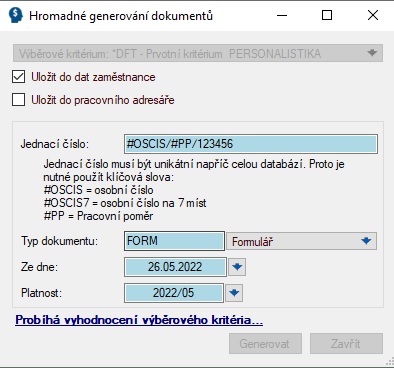
Vysvětlení údajů z tabulky „Hromadné generování dokumentů:
Výběrové kritérium: Pro výběr zaměstnanců můžete využít výběrové kritérium, pomocí kterého si vyberete pouze určitou skupinu zaměstnanců (např. na určitém středisku, pouze pro HPP), pro které chcete daný dokument vygenerovat.
Uložit do dat zaměstnance: Označením tohoto parametru se dokument uloží na kartu zaměstnance, do sekce „Dokumenty generované z archetypů ve Wordu“.
Uložit do pracovního adresáře: Po označení parametru se jednotlivé dokumenty uloží do pracovního adresáře.
Jednací číslo:
- = Název ukládaného souboru; jednací číslo musí být unikátní napříč celou databází, a proto je potřeba použít klíčová slova:
- #OSCIS pro osobní číslo,
- #OSCIS7 pro osobní číslo na 7 míst,
- #PP pro pracovní poměr.
- Příklad textu v údaji Jednací číslo: #OSCIS/#PP/Dohoda
- V případě, že byste měli více pracovních poměrů jednoho osobního čísla, doporučujeme vždy použít #PP, protože při nahrání typu dokumentu napříč celé firmy by při absenci #PP vám program nahlásil, že existuje duplicita
- Upozornění: Pro znak # použijte klávesovou zkratku CTRL+ALT+X nebo ALTGR+X (hlavně nepoužívejte obrázek z funkce vložení znaků na vašem počítači či obrázek z internetu).
Typ dokumentu: Pomocí rozbalovacího pole si vyberte dříve vytvořenou a uloženou šablonu (archetyp).
Ze dne: Toto datum můžete promítnout do vytvářeného dokumentu; v šabloně pak použijete klíčové slovo #DATUM.
Platnost:
- Program automaticky nabízí účetní období zpracování mezd, které můžete libovolně měnit.
- Program vloží do dokumentu hodnoty údajů platné v daném účetním období.
- Pokud chcete do dokumentu zahrnout hodnotu s budoucí platností, které máte v systému již zadané (např. základní měsíční mzdu), pak změníte v poli „Platnost“ na jiné období a program pak použije hodnoty platné právě pro to zvolené období.
Archivace jiných typů a formátů dokumentů u zaměstnance
Tento modul je rozšiřujícím modulem systému Nugget, a proto si obchodní podmínky domluvte s našim obchodním oddělením (kontaktní údaje najdete zde).
Archivaci dokumentů provedete ve funkci „Další funkce“ – „Archív dokumentů:

Program umožňuje archivovat dokumenty ve formátu:
- .PDF, .JPG, .DOC, .DOCX, .XLS, .XLSX, .TXT, .ZIP, .RAR, .ARJ, .7Z
Archiv dokumentů souží k uložení naskenovaných (ale i jiných) dokumentů k zaměstnancům (či uchazečům). Importovat do databáze jde hromadně pro více zaměstnanců nebo individuálně pro jednoho zaměstnance. Všechny exporty z archívu se provádějí do adresáře Dokumenty, který bude podadresářem standardního pracovního adresáře, např. cesta může vypadat takto:…: \Nuggetsw\mzdy001\Dokumenty
Velikost archivu
- Systém hlídá velikost jednotlivých dokumentů, ale i celkovou velikost archivu.
- Standardní nastavení je limit 512 kB pro dokumenty a 25 MB pro archiv. Je možné dokoupit rozšíření archivu, kde limit pro dokumenty je 2 MB a limit pro archiv 10 GB.
Pro Archív dokumentů – hromadný import máme samostatný návod zde.
Přehled přípustných klíčových slov pro vytváření dokumentů
Níže uvedený seznam klíčových slov si můžete stáhnout v excelu zde:
Pro znak # použijte klávesovou zkratku CTRL+ALT+X nebo ALTGR+X (nevkládejte jako obrázek, program obrázek nerozpozná)
| #L0001 | L0001 Osobní číslo zaměstnance |
| #L0003 | L0003 Kmenové (nákladové)středisko |
| #L0004 | L0004 Znak pracovního poměru |
| #L0008 | L0008 Číslo píchačky |
| #L0011 | L0011 Osobní číslo nadřízeného |
| #L0011JM | L0011 Jméno nadřízeného podle OSC v údaji L0011 |
| #L00111 | – Nadřízený – příjmení |
| #L00112 | – Nadřízený – jméno |
| #L00113 | – Nadřízený – titul před |
| #L00114 | – Nadřízený – titul za |
| #L00115 | – Nadřízený – další příjmení |
| #L0011BT | – Nadřízený – bez titulu |
| #L0021 | L0021 E-mail adresa |
| #L0022 | L0022 Doména |
| #NAZL0022 | – Doména text z číselníku |
| #L0023 | L0023 Uživatelský profil |
| #L1004 | L1004 Závod |
| #L3001 | L3001 Příjmení, jméno, titul |
| #L30011 | – Příjmení |
| #L30012 | – Jméno |
| #L30013 | – Titul (prefix) |
| #L30014 | – Titul (sufix) |
| #L30015 | – Příjmení (další) |
| #L3002 | – Rodné příjmení |
| #L3004 | L3004 Rodné číslo |
| #NAZL3005 | L3005 Rodinný stav – text z číselníku |
| #L3008 | L3008 Sídlo trvalého bydliště – číselné označení |
| #NAZL3008 | – Sídlo trvalého bydliště – text z číselníku |
| #L3009 | L3009 Adresa trvalého bydliště souhrnně |
| #L3009RAD3 | – Adresa trv. bydliště – ulice |
| #L3009RAD4 | – Adresa trv. bydliště – obec |
| #L3009RAD5 | – Adresa trv. bydliště – pošta |
| #L3009RAD6 | – Adresa trv. bydliště – PSČ |
| #L3009STAT | – Adresa trv. bydliště – stát hodnota |
| #L3009RAD8 | – Adresa trv. bydliště – část obce |
| #NAZL3009STAT | – Adresa trv. bydliště – stát text |
| #L3009CD | – Adresa trv. bydliště – číslo domovní |
| #L3011 | L3011 Sídlo trvalého pracoviště – číselné označení |
| #NAZL3011 | – Sídlo trvalého pracoviště – text z číselníku |
| #ADRL3011 | – Sídlo trvalého pracoviště – adresa z číselníku |
| #L3012 | L3012 Místo narození |
| #L3014 | L3014 Adresa přechodného bydliště souhrnně |
| #L3014RAD3 | – Adresa přech. bydliště – ulice |
| #L3014RAD4 | – Adresa přech. bydliště – obec |
| #L3014RAD5 | – Adresa přech. bydliště – pošta |
| #L3014RAD6 | – Adresa přech. bydliště – PSČ |
| #L3014RAD8 | – Adresa přech. bydliště – část obce |
| #L3017 | L3017 Státní příslušnost |
| #NAZL3017 | – Státní příslušnost – text z číselníku |
| #L3019 | L3019 Adresa trvalého bydliště v cizině souhrnně |
| #L3053 | – Adresa trv. bydliště v cizině – ulice |
| #L3057 | – Adresa trv. bydliště v cizině – obec |
| #L3059 | – Adresa trv. bydliště v cizině – pošta |
| #L3058 | – Adresa trv. bydliště v cizině – ZIP kód |
| #L3064 | – Adresa trv. bydliště v cizině – stát hodnota |
| #NAZL3064 | – Adresa trv. bydliště v cizině – stát text |
| #L3054 | – Adresa trv. bydliště v cizině – číslo domovní |
| #L3055 | – Adresa trv. bydliště v cizině – číslo orientační |
| #L3056 | – Adresa trv. bydliště v cizině – část obce |
| #L3065 | – Adresa trv. bydliště v cizině – ZIP kód |
| #L3021 | L3021 Adresa pro složenku souhrnně |
| #L3021RAD1 | – Adresa pro složenku souhrnně – spec. adresáta |
| #L3021RAD2 | – Adresa pro složenku souhrnně – adresát |
| #L3021RAD3 | – Adresa pro složenku souhrnně – ulice |
| #L3021RAD4 | – Adresa pro složenku souhrnně – obec |
| #L3021RAD5 | – Adresa pro složenku souhrnně – pošta |
| #L3021RAD6 | – Adresa pro složenku souhrnně – PSČ |
| #L3021RAD8 | – Adresa pro složenku souhrnně – část obce |
| #L3024 | Číslo pojištěnce SP |
| L3026 | Datum ukončení povolení k pobytu |
| #L3026 | – tvar 1.08.2000 |
| #L3026S | – tvar 1. 8.2000 |
| #L3026Z | – tvar 1.8.2000 |
| #L3026CZ | – tvar 1.srpna 2000 |
| #L3026EN | – tvar August 1,2000 |
| #L3027 | L3027 Číslo povolení k zaměstnání |
| L3028 | Datum vydání povolení k zaměstnání |
| #L3028 | – tvar 1.08.2000 |
| #L3028S | – tvar 1. 8.2000 |
| #L3028Z | – tvar 1.8.2000 |
| #L3028CZ | – tvar 1.srpna 2000 |
| #L3028EN | – tvar August 1,2000 |
| L3029 | Datum ukončení povolení k zaměstnání |
| #L3029 | – tvar 1.08.2000 |
| #L3029S | – tvar 1. 8.2000 |
| #L3029Z | – tvar 1.8.2000 |
| #L3029CZ | –tvar 1.srpna 2000 |
| #L3029EN | – tvar August 1,2000 |
| #L3030 | L3030 Název školy |
| #L3031 | L3031 Adresa školy |
| #L3102 | L3102 Stupeň vzdělání – znak |
| #NAZL3102 | – Stupeň vzdělání – text z číselníku |
| #L3103 | L3103 Obor vzdělání – označení podle KKOV |
| #NAZL3103 | – Obor vzdělání – text z číselníku pro L3103 |
| #L3104 | L3104 Obor doplňkového vzdělání – označení podle KKOV |
| #NAZL3104 | – Obor doplňkového vzdělání – text z číselníku |
| #L3105 | L3105 Výuční obor – označení podle KKOV |
| #NAZL3105 | – Výuční obor – text z číselníku |
| #L3113 | L3113 Počet let odborné praxe |
| #L3140 | L3140 Závazek vúči organizaci – text |
| L3200 | Datum začátku výkonu práce |
| #L3200 | – tvar 1.08.2000 |
| #L3200S | – tvar 1. 8.2000 |
| #L3200Z | – tvar 1.8.2000 |
| #L3200CZ | – tvar 1.srpna 2000 |
| #L3200EN | – tvar August 1,2000 |
| L3201 | Datum vzniku pracovního poměru |
| #L3201 | – tvar 1.08.2000 |
| #L3201S | – tvar 1. 8.2000 |
| #L3201Z | – tvar 1.8.2000 |
| #L3201CZ | – tvar 1.srpna 2000 |
| #L3201EN | – tvar August 1,2000 |
| #L3203 | L3203 CZ-ISCO – označení podle CZ-ISCO (dříve KZAM-R) |
| #NAZL3203 | – CZ-ISCO-text z číselníku |
| #L3204 | L3204 Kategorie – číselné označení |
| #NAZL3204 | – Kategorie – text z číselníku |
| #L3207 | L3207 Druh pracovního poměru |
| #NAZL3207 | – Druh pracovního poměru –text z číselníku |
| #L3210 | L3210 Pracovní místo(funkce) – číselné označení |
| #NAZL3210 | – Pracovní místo(funkce) – text z číselníku |
| #L3212 | L3212 Způsob dopravy do zaměstnání (hodnota z číselníku) |
| #NAZL3212 | – Způsob dopravy do zaměstnání (text z číselníku) |
| #NAZL3213 | L3213 Rizikové pracoviště – text z číselníku |
| #L3219 | L3219 Vzdálenost do zaměstnání |
| #NAZL3219 | – Vzdálenost do zaměstnání – text z číselníku |
| L3221 | Datum ukončení pracovního poměru |
| #L3221 | – tvar 31.01.2000 |
| #L3221S | – tvar 1. 1.2000 |
| #L3221Z | – tvar 31.1.2000 |
| #L3221CZ | – tvar 31.ledna 2000 |
| #L3221EN | – tvar January 31,2000 |
| #NAZL3222 | L3222 Důvod ukončení pracovního poměru |
| #L3229 | L3229 Práce malého rozsahu – hodnota z číselníku |
| #NAZL3229 | – Práce malého rozsahu – text z číselníku |
| #L3230 | L3230 Zařazení podle pracovní smlouvy – text |
| #L3292 | L3292 Druh pracovní doby |
| #NAZL3292 | – Druh pracovní doby – text z číselníku |
| #L3301 | L3301 Evidenční číslo občanského průkazu |
| #L3322 | L3322 Nárok na řádnou dovolenou |
| #L3332 | L3332 Alikvótní nárok na řádnou dovolenou |
| #L3333 | L3333 Převedená dovolená minulého roku |
| #NAZL4000 | L4000 Hay Group |
| #L4002 | L4002 Mzdová stupnice |
| #NAZL4002 | – Mzdová stupnice – text z číselníku |
| #TRIDA | L4002 Třída |
| #L4005 | L4005 Měsíční paušál Kč |
| #L4005E | – Měsíční paušál – tisíce odděleny mezerou |
| #L4005D | – Měsíční paušál – na 2 desetinná místa |
| #L4007 | L4007 Měsíční paušál přesčasový |
| #L4007E | – Měsíční paušál – tisíce odděleny mezerou |
| #L4007D | – Měsíční paušál – na 2 desetinná místa |
| #L4008 | L4008 Měsíční paušál krácený podle odpracovaných hodin |
| #L4008E | – Měsíční paušál – tisíce odděleny mezerou |
| #L4008D | – Měsíční paušál – na 2 desetinná místa |
| #L4011 | L4011 Měsíční paušál Kč |
| #L4011E | L4011 Měsíční paušál Kč |
| L4012 | Datum přiznání základního platu |
| #L4012 | – tvar 1.01.2000 |
| #L4012S | – tvar 1. 1.2000 |
| #L4012Z | – tvar 1.1.2000 |
| #L4012CZ | – tvar 1.ledna 2000 |
| #L4012EN | – tvar January 1,2000 |
| #L4013 | L4013 Základní mzda/plat |
| #L4013E | – Základní plat – tisíce odděleny mezerou |
| #L4013D | – Základní plat – na 2 desetinná místa |
| #L4013EURO | – Základní plat v EUR |
| #L4014 | L4014 Osobní ohodnocení – zam. s měsíčním platem. |
| #L4014E | – Osobní ohodnocení – tisíce odděleny mezerou |
| #L4014D | – Osobní ohodnocení – na 2 desetinná místa |
| #L4016 | L4016 Hodinový tarif |
| #L4017 | L4017 Srážka OSOH |
| #L4017E | – Srážka OSOH – tisíce odděleny mezerou |
| #L4017D | – Srážka OSOH – na 2 desetinná místa |
| #L4018 | L4018 Osobní ohodnocení zam. s hodinovým platem |
| #L4020 | L4020 %prémie |
| #L4022 | L4022 Zákonný týdenní úvazek |
| #L4022T | Zákonný týdenní úvazek – bez desetinných míst |
| #L4023 | L4023 Jiný týdenní úvazek |
| #L4023T | – Jiný týdenní úvazek – bez desetinných míst |
| #L40223 | – Zapíše se jiný úvazek (L4023) pokud existuje; jestliže neexistuje zapíše se zákonný úvazek (L4022) |
| #L4O223T | – bez desetinných míst |
| #L4027 | L4027 % prémií II. |
| #L4030 | L4030 Platový stupeň |
| #L4041 | L4041 Náhrady nedaněné krácené |
| #L4041E | – Náhrady – tisíce odděleny mezerou |
| #L4041D | – Náhrady – na 2 desetinná místa |
| #L4053 | L4053 Příspěvek organizace na životní pojištění |
| #L4053E | – Přísp. org. na životní pojištění-tisíce odděleny mezerou |
| #L4060 | L4060 Příplatek za zastupování |
| #L4060E | – Příplatek za zastupování – tisíce odděleny mezerou |
| #L4060D | – Příplatek za zastupování – na 2 desetinná místa |
| #L4061 | L4061 Zvláštní příplatek |
| #L4061E | – Zvláštní příplatek – tisíce odděleny mezerou |
| #L4061D | – Zvláštní příplatek – na 2 desetinná místa |
| #L4062 | L4062 Plat nekrácený |
| #L4062E | – Plat nekrácený – tisíce oddělný mezerou |
| #L4067 | L4067 Příplatek za BoPo |
| #L4067E | – Příplatek – tisíce odděleny mezerou |
| #L4068 | L4068 Příplatek za BoPo |
| #L4068E | – Příplatek – tisíce odděleny mezerou |
| #L4069 | |
| #L4071 | L4071 Plat II. |
| #L4071E | – Plat II. – tisíce odděleně |
| #L4072 | L4072 Paušál nekrácený II. |
| #L4072E | – Paušál nekrácený II. – tisíce odděleny mezerou |
| #L4072D | – Paušál nekrácený II. – na 2 desetinná místa |
| #L4410 | L4410 Průměrný výdělek pro náhrady |
| #L4410E | |
| #L4450 | L4450 Průměrný hrubý měsíční výdělek |
| #L4450E | – Prům.hrubý měs. výdělek – tisíce odděleny mezerou |
| #L4451 | L4451 Průměrný čistý měsíční výdělek |
| #L4451E | – Prům.čistý měs. výdělek – tisíce odděleny mezerou |
| #L4504 | L4504 Počet vyživovaných osob pro výpočet nezabavitelného minima |
| #L4717 | L4717 Výplatní místo |
| #NAZL4717 | – Výplatní místo – text z číselníku |
| #L4727 | L4727 Srážka ZP za neoml. absenci (Časový fond – druh nepřít. D – MSL7203) |
| #L4793 | L4793 Nezabavitelná částka při srážení exekucí |
| #L4793EU | |
| #NAZL4801 | L4801 Druh důchodu – text z číselníku |
| #L4803 | L4803 Kategorie práce |
| #L4806 | L4806 Zdravotní postižení |
| #NAZL4806 | – Zdravotní postižení-text u číselníku |
| #L4810 | L4810 Zdravotní stav |
| #NAZL4810 | – Zdravotní stav – text z číselníku |
| #L5153 | Alternativní PID |
| #L5210 | L5210 Job Code |
| #NAZL5210 | – Job Code – text z číselníku |
| #L5570 | L5570 Bonus ROSSMANN |
| #L5570E | – Bonus ROSSMANN – tisíce odděleny mezerou |
| #L6001 | L6001 Číslo zdravotní pojišťovny |
| #NAZL6001 | – Zdravotní pojišťovna – text z číselníku |
| #L6003 | L6003 Skupina pracujících |
| #NAZL6003 | – Skupina pracujících – text z číselníku |
| #L6005 | Číslo pojištěnce u ZP (cizinec) |
| #NAZL7008 | L7008 Banka – název banky |
| #L7013 | L7013 Specifický symbol platby na účet |
| #L7200 | L7200 Voják/nevoják |
| #NAZL7200 | – Voják/nevoják-text z číselníku |
| #L7201 | L7201 Počet dětí pro důchod |
| #L7403 | L7403 Číslo pasu |
| L7404 | Datum vydání pasu |
| #L7404 | – tvar 1.08.2000 |
| #L7404S | – tvar 1. 1.2000 |
| #L7404Z | – tvar 1.8.2000 |
| #L7404CZ | – tvar 1.srpna 2000 |
| #L7404EN | – tvar August 1,2000 |
| #L7502 | L7502 Název pozice ze systemizace |
| #L7504 | L7504 Směnnost |
| #NAZL7504 | Směnnost – text z číselníku |
| #L7505 | L7505 Hmotná odpovědnost |
| #NAZL7505 | Hmotná odpovědnost – text z číselníku |
| #L7506 | L7506 Uživ.čís. pozice ze systemizace |
| #L7601 | Číslo telefonu do bytu |
| #L7602 | L7602 Jednací číslo pracovní smlouvy |
| L7603 | Pracovní smlouva ze dne |
| #L7603 | – tvar 1.01.2000 |
| #L7603S | – tvar 1. 1.2000 |
| #L7603Z | – tvar 1.1.2000 |
| #L7603CZ | – tvar 1.ledna 2000 |
| #L7603EN | – tvar January 1,2000 |
| #L7604 | L7604 Délka zkušební doby |
| #L7606 | L7606 Číslo telefonu v zaměstnání |
| #L7607 | L7607 Číslo místnosti |
| L7608 | Datum ukončení zkušební doby |
| #L7608 | – tvar 23.01.2000 |
| #L7608S | – tvar 23. 1.2000 |
| #L7608Z | – tvar 23.1.2000 |
| #L7608CZ | – tvar 23.ledna 2000 |
| #L7608EN | – tvar January 23,2000 |
| #MENA | Měna (Kč, €) |
| #MENAD | Měna (Kč, €) – na 2 desetinná místa |
| Datum narození | |
| #NAROZEN | – tvar 23.01.2000 |
| #NAROZENS | – tvar 23. 1.2000 |
| #NAROZENZ | – tvar 23.1.2000 |
| #NAROZENCZ | – tvar 23.ledna 2000 |
| #NAROZENEN | – tvar January 23,2000 |
| #CEPLAT | Celý plat-součet L4013 (plat)+L4014 (osob.oh.) +L4005 (měs. paušál) |
| #CEPLATE | Celý plat – tisíce odděleny mezerou |
| #CEHODMZDA | Součet hodnot uvedených v údajích – L4016 a L4018 |
| #INDPR | Sazba individuální prémie z L4020, jestliže je údaj L6003 = 0 |
| #KOLPR | Sazba střediskové prémie z L4020, jestliže je L6003> 0 |
| Pracovní poměr na dobu… | |
| #URČITÁ | –tvar…určitou do 31.01.2000/neurčitou |
| #URČITÁS | – tvar…určitou do 31.1.2000/neurčitou |
| #URČITÁZ | – tvar…určitou do 31.1.2000/neurčitou |
| #URČITÁCZ | – tvar…určitou do 31.ledna 2000/neurčitou |
| #URČITÁEN | – tvar…limited till January 31,2000/unlimited |
| #ŽÁDOST | Text „Zkušební doba na žádost zaměstnance“ se doplní, jestliže L3206 = 61 |
| #ROZENÁ | Rozená |
| #ROZENÝ | Rozený |
| Datum vystavení dokumentu | |
| #DATUM | – tvar 1.01.2000 |
| #DATUMS | – tvar 1. 1.2000 |
| #DATUMZ | – tvar 1.1.2000 |
| #DATUMCZ | – tvar 1.ledna 2000 |
| #DATUMEN | – tvar January 1,2000 |
| Datum ukončení platnosti periodické prohlídky | |
| #DATPLATZPE | – tvar 23.01.2000 |
| #DATPLATZPES | – tvar 23. 1.2000 |
| #DATPLATZPEZ | – tvar 23.1.2000 |
| #DATPLATZPECZ | – tvar 23.ledna 2000 |
| #DATPLATZPEEN | – tvar January 23,2000 |
| #PAN | Automatický text pan nebo paní (podle rodného čísla) |
| #PANEM | Automatický text panem nebo paní (podle rodného čísla) |
| #VPAN | Automatický text Pan nebo Paní (podle rod. čísla s velkým počátečním písmenem) |
| #VPANEM | Automatický text Panem nebo Paní (podle rod. čísla s velkým počátečním písmenem) |
| #ÚSEK | Číslo závodu – úseku (údaj L1004 ze souboru středisek) |
| #NAZÚSEK | Název střediska (údaj L1001 ze souboru středisek) |
| #ÚVAZEK | Zkrácený týdenní úvazek |
| #JEDČÍSLO | Jednací číslo dokumentu při zadávání |
| #DRUHMZD | Druh mzdy (hodinová/měsíční) podle údaje L4016 nebo L4013 |
| #ÚČET | Číslo účtu/banka pro poukazování výplaty |
| #POLE1 | Pomocné pole 1 |
| #POLE2 | Pole 2 |
| #POLE3 | Pole 3 |
| #POLE4 | Pole 4 |
| #POLE5 | Pole 5 |
| #POLE6 | Pole 6 |
| #POLE7 | Pole 7 |
| #POLE8 | Pole 8 |
| #POLE9 | Pole 9 |
| #POLE10 | Pole 10 |
| #ROZPLAT | Plat celkem pro rozpočtové organizace |
| #ROZPLATE | Plat celkem pro rozp. org.-tisíce odděleny mezerou |
| #ROZPLATD | Plat celkem pro rozp. org.-na 2 desetinná místa |
| #PROCTAR | Procento z tarifu |
| #PRIPLHODN | Příplatek za hodnost |
| #VYZIVNE | Existence výživného v souboru srážek (ano/ne) – druh 1 |
| #POHLEDAVKY | Existence předn. nebo nepředn. pohledávky v souboru srážek (ano/ne) – druh 2,3 |
| #POVERENI | Existence pověření k úhradě v souboru srážek (ano/ne) – druh 7 |
| #PODNIK | Název organizace ze základního parametrického souboru |
| #ICO | ICO organizace ze základního parametrického souboru |
| #NAZSPOL | Adresa organizace ze souboru tiskových parametrů |
| #LZ387VYHOTOVIL | Vyhotovil – text z tiskových parametrů |
| #LZ387TELEFON | Telefon – text z tiskových parametrů |
| #LZ391KDE | Kde, dne – text z tiskových parametrů |
| #EMAILORG | E-mail organizace – text z tiskových parametrů |
| Kategorizace prací | |
| #KATPRACE | Nejvyšší stupeň kategorie práce vyplývající z přiřazených rizikových faktorů práce |
| Názvy rizikových faktorů práce | |
| #RFP01NAZ | Název rizikového faktoru práce U9901 – Prach, podle přiřazených rizikových faktorů práce zaměstnanci |
| #RFP02NAZ | Název rizikového faktoru práce U9902 – Chemické látky, podle přiřazených rizikových faktorů práce zaměstnanci |
| #RFP03NAZ | Název rizikového faktoru práce U9903 – Hluk, podle přiřazených rizikových faktorů práce zaměstnanci |
| #RFP04NAZ | název rizikového faktoru práce U9904 – Vibrace, podle přiřazených rizikových faktorů práce zaměstnanci |
| #RFP05NAZ | Název rizikového faktoru práce U9905 – Neionizující záření, podle přiřazených rizikových faktorů práce zaměstnanci |
| #RFP06NAZ | Název rizikového faktoru práce U9906 – Fyzická zátěž, podle přiřazených rizikových faktorů práce zaměstnanci |
| #RFP07NAZ | Název rizikového faktoru práce U9907 – Pracovní poloha, podle přiřazených rizikových faktorů práce zaměstnanci |
| #RFP08NAZ | Název rizikového faktoru práce U9908 – Zátěž teplem, podle přiřazených rizikových faktorů práce zaměstnanci |
| #RFP09NAZ | Název rizikového faktoru práce U9909 – Zátěž chladem, podle přiřazených rizikových faktorů práce zaměstnanci |
| #RFP10NAZ | Název rizikového faktoru práce U9910 – Psychická zátěž, podle přiřazených rizikových faktorů práce zaměstnanci |
| #RFP11NAZ | Název rizikového faktoru práce U9911 – Zraková zátěž, podle přiřazených rizikových faktorů práce zaměstnanci |
| #RFP12NAZ | Název rizikového faktoru práce U9912 – Biologické činitele, podle přiřazených rizikových faktorů práce zaměstnanci |
| #RFP13NAZ | Název rizikového faktoru práce U9913 – Zvýšený tlak vzduchu, podle přiřazených rizikových faktorů práce zaměstnanci |
| Stupně rizikových faktorů práce | |
| #RFP01 | Stupeň rizikového faktoru práce pro rizikový faktor práce U9901 – Prach, podle přiřazených rizikových faktorů práce zaměstnanci |
| #RFP02 | Stupeň rizikového faktoru práce pro rizikový faktor práce U9902 – Chemické látky, podle přiřazených rizikových faktorů práce zaměstnanci |
| #RFP03 | Stupeň rizikového faktoru práce pro rizikový faktor práce U9903 – Hluk, podle přiřazených rizikových faktorů práce zaměstnanci |
| #RFP04 | Stupeň rizikového faktoru práce pro rizikový faktor práce U9904 – Vibrace, podle přiřazených rizikových faktorů práce zaměstnanci |
| #RFP05 | Stupeň rizikového faktoru práce pro rizikový faktor práce U9905 – Neionizující záření, podle přiřazených rizikových faktorů práce zaměstnanci |
| #RFP06 | Stupeň rizikového faktoru práce pro rizikový faktor práce U9906 – Fyzická zátěž, podle přiřazených rizikových faktorů práce zaměstnanci |
| #RFP07 | Stupeň rizikového faktoru práce pro rizikový faktor práce U9907 – Pracovní poloha, podle přiřazených rizikových faktorů práce zaměstnanci |
| #RFP08 | Stupeň rizikového faktoru práce pro rizikový faktor práce U9908 – Zátěž teplem, podle přiřazených rizikových faktorů práce zaměstnanci |
| #RFP09 | Stupeň rizikového faktoru práce pro rizikový faktor práce U9909 – Zátěž chladem, podle přiřazených rizikových faktorů práce zaměstnanci |
| #RFP10 | Stupeň rizikového faktoru práce pro rizikový faktor práce U9910 – Psychická zátěž, podle přiřazených rizikových faktorů práce zaměstnanci |
| #RFP11 | Stupeň rizikového faktoru práce pro rizikový faktor práce U9911 – Zraková zátěž, podle přiřazených rizikových faktorů práce zaměstnanci |
| #RFP12 | Stupeň rizikového faktoru práce pro rizikový faktor práce U9912 – Biologické činitele, podle přiřazených rizikových faktorů práce zaměstnanci |
| #RFP13 | Stupeň rizikového faktoru práce pro rizikový faktor práce U9913 – Zvýšený tlak vzduchu, podle přiřazených rizikových faktorů práce zaměstnanci |
| Činnosti s rizikem ohrožení zdraví | |
| #ROZ01 | Název jedné z pěti činnosti, u které platí riziko ohrožení zdraví, podle přiřazených činností zaměstnanci |
| #ROZ02 | Název jedné z max. pěti činnosti, u které platí riziko ohrožení zdraví, podle přiřazených činností zaměstnanci |
| #ROZ03 | Název jedné z max. pěti činnosti, u které platí riziko ohrožení zdraví, podle přiřazených činností zaměstnanci |
| #ROZ04 | Název jedné z max. pěti činnosti, u které platí riziko ohrožení zdraví, podle přiřazených činností zaměstnanci |
| #ROZ05 | Název jedné z max. pěti činnosti, u které platí riziko ohrožení zdraví, podle přiřazených činností zaměstnanci |
